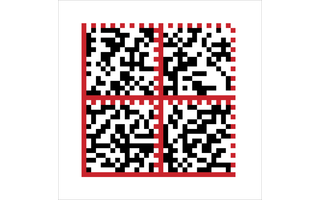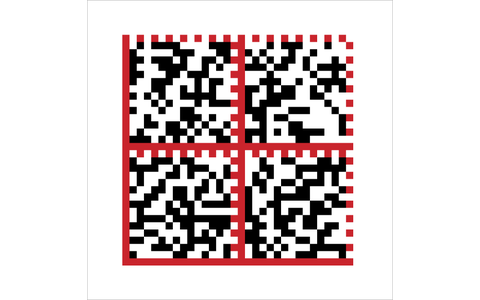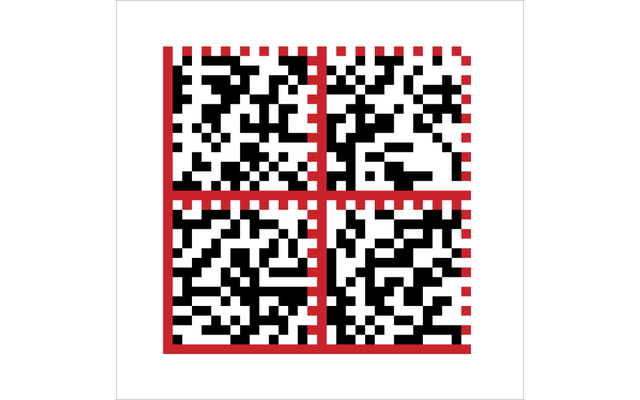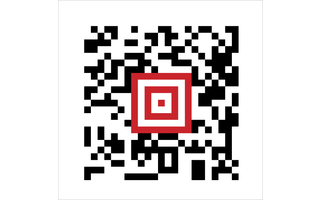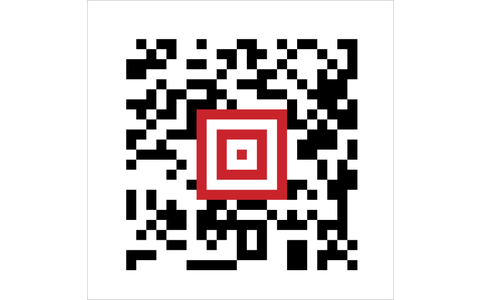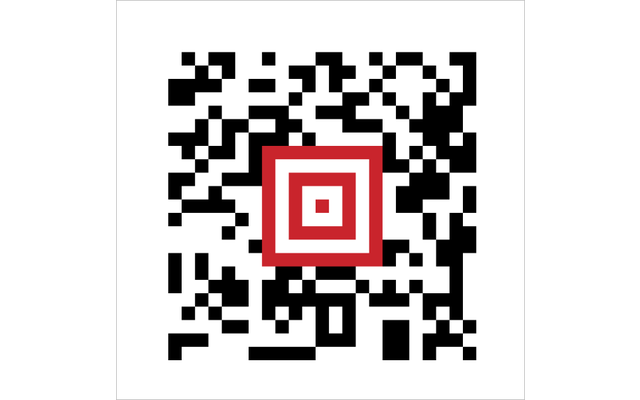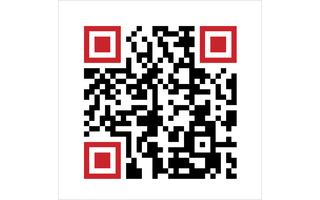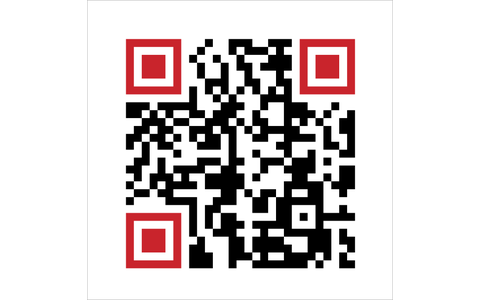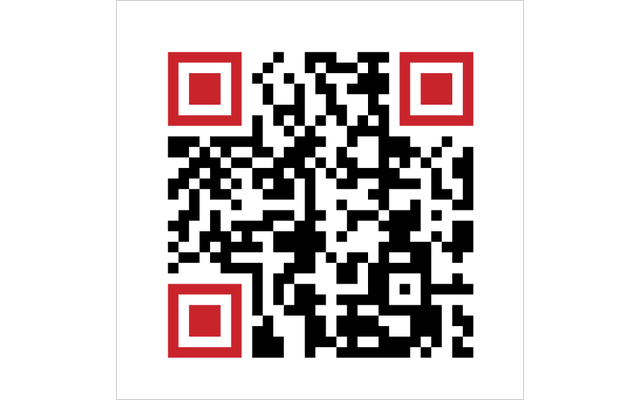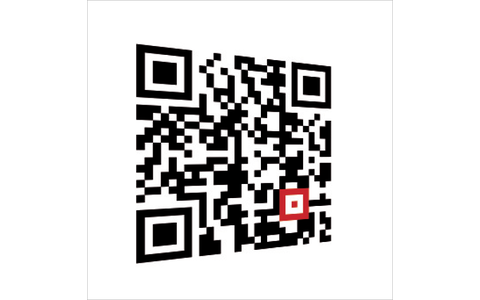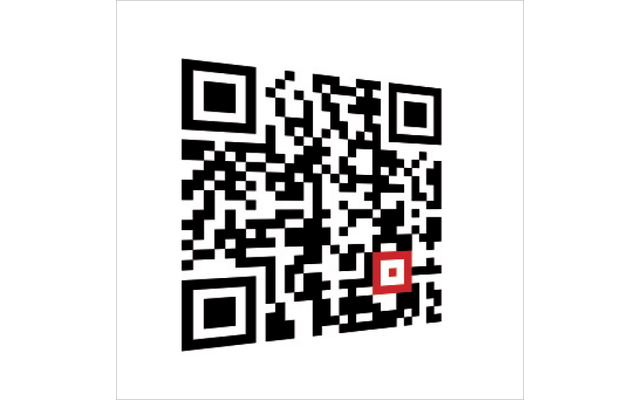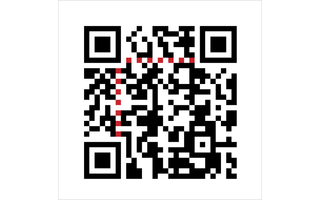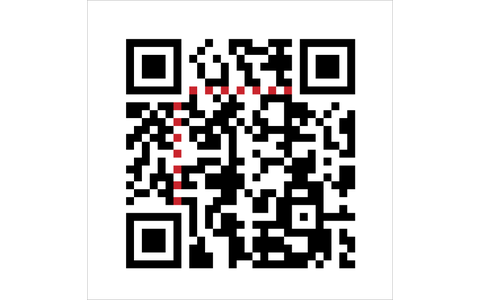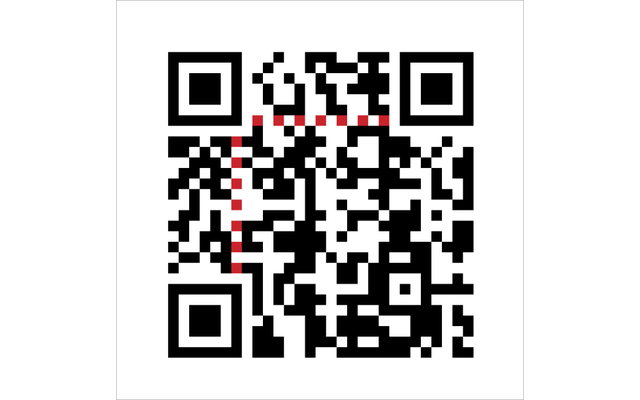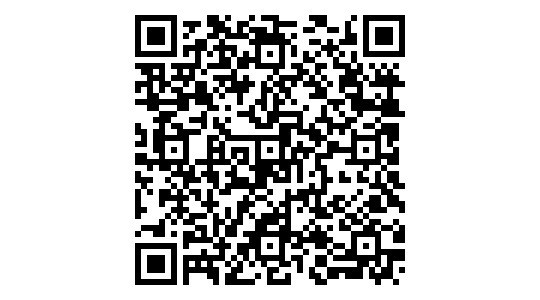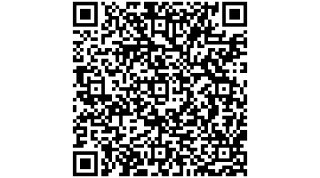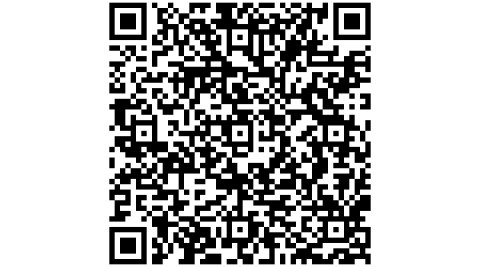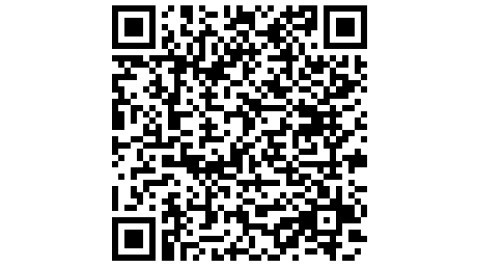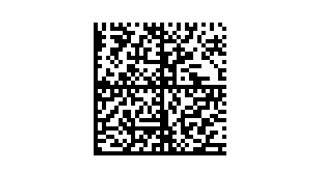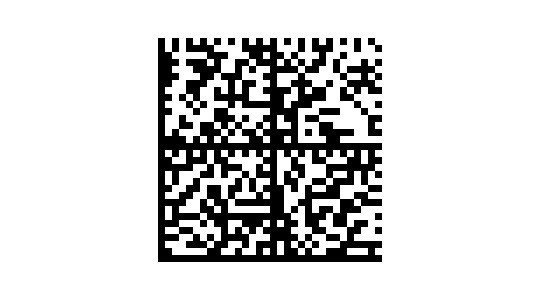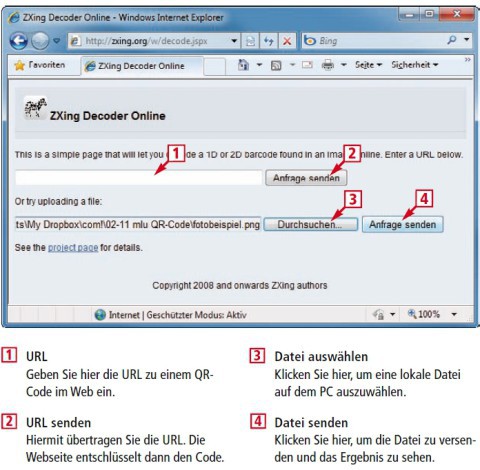04.08.2011
QR-Codes
1. Teil: „QR-Codes lesen und erstellen“
QR-Codes lesen und erstellen
Autor: Mark Lubkowitz
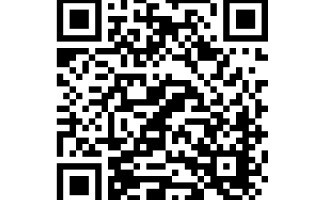
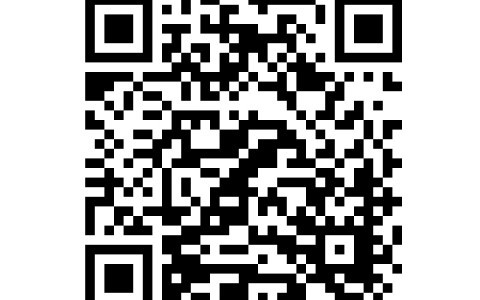
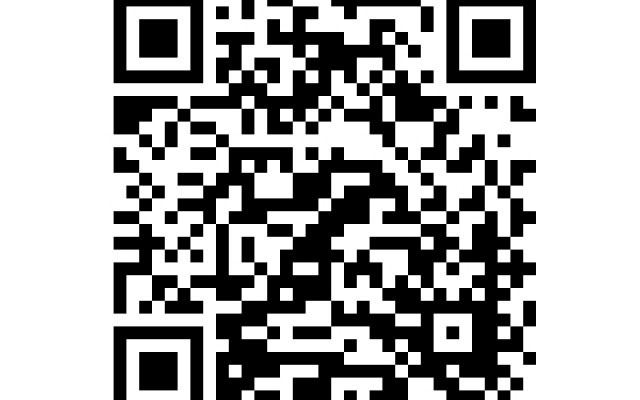
Was steckt in einem QR-Code? Ein Mobiltelefon mit Fotofunktion oder eine Digitalkamera genügen, um den Inhalt zu entschlüsseln. Und mit dem richtigen Tool sind eigene QR-Codes im Nu erstellt.
Auf Briefumschlägen, in Werbeanzeigen und auf Häuserfassaden sieht man sie immer häufiger: Quadrate aus schwarzen und weißen Elementen. Es handelt sich dabei um einen zweidimensionalen Barcode namens QR-Code.
Wenn Sie wissen wollen, welche Informationen in einem QR-Code enthalten sind, dann müssen Sie ihn zuerst als Foto auf dem PC speichern. Den Rest erledigt eine kostenlose Software.
Die Bilderstrecke des Profi-Wissen „Datenmatrix — Datamatrix-, AR- und QR-Codes“ zeigt Ihnen die wichtigsten Unterschiede der verschiedenen Codes. Der folgende Artikel erklärt hingegen, wie Sie QR-Codes sowie Datamatrix-Codes und Aztec-Codes selbst erstellen und was Sie dabei beachten sollten.
2. Teil: „Beispiel-Codes“
Beispiel-Codes
Auf dieser Seite sehen Sie einige Beispiel für verschiedene QR-Codes.
QR-Code 1: Dieser QR-Code ist die erste Zeile des Gedichts „Herbsttag“ von Rainer Maria Rilke.
QR-Code 2: In diesem QR-Code stecken die Kontaktdaten des com!-LeserService. Die Daten sind als vCard formatiert. Ein gutes Leseprogramm importiert sie direkt ins Adressbuch.
QR-Code 3: In diesem Code ist eine komplette REG-Datei enthalten. Entschlüsseln Sie den Text und kopieren Sie ihn in eine neue Textdatei. Speichern Sie die Datei mit der Endung reg. Ein Doppelklick darauf ändert den Windows-Explorer so, dass sich der Registrierungs-Editor künftig über das Kontextmenü des Symbols „Computer“ starten lässt.
QR-Code 4: Die hier kodierte URL führt zu einem Download bei Microsoft. Es handelt sich um den XP-Mode für Windows 7.
Datamatrix-Code: Diesen Datamatrix-Code müssen Sie mit BC-Tester 4.8 lesen, weil der ZXing Decoder Online nur QR-Codes beherrscht.
Aztec-Code: Auch für diesen Code benötigen Sie den BC-Tester 4.8.
3. Teil: „QR-Codes lesen“
QR-Codes lesen
Wenn Sie wissen wollen, welche Informationen in einem QR-Code enthalten sind, dann müssen Sie ihn zuerst als Foto auf dem PC speichern. Den Rest erledigt eine kostenlose Software.
Fotografieren
Beachten Sie beim Fotografieren eines QR-Codes die folgenden drei Punkte.
Erstens: Der QR-Code muss immer vollständig abgelichtet werden, das heißt, die drei Positions- und der eine Ausrichtungsmarker des Quadrats müssen auf dem Bild deutlich zu erkennen sein.
Zweitens: Idealerweise fotografieren Sie die Vorlage senkrecht. Der QR-Code sollte sich auf dem Bild zudem in Waage befinden, so dass das Quadrat auch als solches zu erkennen ist und nicht wie eine Raute aussieht. Streichen Sie die Fotovorlage zuvor glatt, um Verzerrungen im Bild zu vermeiden.
Drittens: Halten Sie den Mindestabstand ein, bei dem Ihre Digitalkamera noch ein scharfes Foto erstellt. Dieser liegt in der Regel bei rund 20 Zentimetern. Unschärfe verhindert, dass die Software die Kanten der einzelnen Code-Elemente erkennt.
ZXing.org
Das Kürzel ZXing der Webseite http://zxing.org/w/decode.jspx steht für den englischen Begriff Zebra Crossing, also Zebrastreifen. Dahinter steckt ein Online-Tool, das QR-Codes entschlüsselt.
Wie Sie das Online-Tool einsetzen, erklärt das nebenstehende Bild. Laden Sie nur Dateien hoch, die kleiner als 500 KByte sind.
Der ZXing Decoder dekodiert zwar deutlich besser und schneller als BC-Tester 4.8, kann aber keine Datamatrix- und Aztec-Codes entziffern.
BC-Tester 4.8
Das kostenlose Tool BC-Tester ist eine Windows-Anwendung und entschlüsselt neben QR- auch andere zweidimensionale Code-Varianten, etwa Datamatrix- und Aztec-Codes. Folgen Sie den Anweisungen des Installationsassistenten. Alle nötigen Programmteile und Zusatzbibliotheken werden vom Setup-Programm eingerichtet.
Starten Sie BC-Tester beispielsweise mit „Start, Alle Programme, bcTester 4.8 (de), bc-Tester “. Klicken Sie auf das Symbol „Öffnen“. Wählen Sie den QR-Code aus und klicken Sie auf „Öffnen“. BC-Tester lädt das Bild und zeigt es im Hauptfenster an. Drücken Sie [Strg Q]. Daraufhin öffnet sich ein Dialogfenster. Im Kasten „Ergebnis“ erhalten Sie das dekodierte Resultat.
Schlecht ist, dass BC-Tester Zeilenumbrüche durch eine Raute ersetzt. Zudem scheitert das Tool sehr häufig an QR-Codes mit schlechter Bildqualität.
4. Teil: „QR-Codes erstellen“
QR-Codes erstellen
Um einen QR-Code zu erstellen, benötigen Sie ein Programm. Die Auswahl verfügbarer Programme ist zwar sehr umfangreich, nicht alle Programme beherrschen aber auch alle interessanten Funktionen. So können manche Tools zum Beispiel lediglich Text kodieren. Daher verzichten wir darauf, ein Windows-Programm zu nennen. Stattdessen empfehlen wir die Webseite QR Code Generator des ZXing Projects. Dieser Generator eignet sich nur für QR-Codes.
Datamatrix-Codes: Stampit der Deutschen Post
Die Deutsche Post verwendet für ihren elektronischen Frankierservice Stampit Datamatrix-Codes.
Unter der Webadresse www.invx.com finden Sie einen Online-Generator für Datamatrix-Codes. Geben Sie in das Textfeld den zu kodierenden Text ein und klicken Sie auf „Generate QR Code and DataMatrix!“. Die rechte der beiden Grafiken enthält den Datamatrix-Code.
Unter der Adresse https://internetmarke.deutschepost.de finden Sie einen Service, um Briefe elektronisch zu frankieren.
Aztec-Codes: Online-Ticket der Deutschen Bahn
Die Deutsche Bahn verwendet Aztec-Codes für ihre Online-Tickets, die der Kunde herunterladen und ausdrucken muss. Die Schaffner scannen dann lediglich den Code ein.
Der Name Aztec-Code leitet sich von der Hochkultur der Azteken in Zentralmexiko und deren Stufenpyramiden ab: Wenn man eine Stufenpyramide aus der Vogelperspektive betrachtet, dann ähnelt sie stark den direkt in der Code-Mitte erkennbaren Quadraten, die um einen einzelnen Punkt zentriert sind.
Auf der der Demo-Webseite von Java4less finden Sie einen Online-Generator für Aztec-Codes. Klicken Sie dort zunächst auf „Click here to start with default values“. Geben Sie dann in das Textfeld „Text to encode“ den zu kodierenden Text ein. Klicken Sie rechts auf „Press to apply changes“. Die Vorder- und Hintergrundfarbe legen Sie links mit den Optionen„Back Color“ und „Bar Color“ fest.
5. Teil: „Text für QR-Codes kodieren“
Text für QR-Codes kodieren
Gehen Sie auf die Webseite des ZXing QR-Code-Generators. Die Seite ist sehr schlicht gestaltet und auf die nötigsten Elemente reduziert.
Wählen Sie bei „Contents“ die Option „Text“ aus. Die Ansicht der Webseite verändert sich. Geben Sie den Text, den Sie kodieren möchten, nun direkt in das Feld „Text content“ ein. Oder übertragen Sie den Text mit der Kopieren-Funktion. Markieren Sie dazu den zu kodierenden Text, kopieren Sie ihn mit [Strg C] in die Zwischenablage und fügen Sie ihn dann mit [Strg V] in das Textfeld ein.
Wählen Sie als „Barcode size“ die Option „L“ und klicken Sie auf die Schaltfläche „Generate“. Der QR-Code wird berechnet und anschließend rechts angezeigt.
Text ist die Normalform für einen QR-Code. Sie eignet sich für sämtliche Arten von Informationen, die man als QR-Code übertragen möchte. So lassen sich auch längere Texte oder sogar REG-Dateien kodieren.
Wer spezifische Informationen übertragen will, der sollte dafür eine der Varianten verwenden, die die Tabelle auflistet.
Zeichenwahl
Wenn Sie einen QR-Code erstellen, sind Sie bei der Zeichenwahl nicht eingeschränkt. Deutsche Umlaute, das „ß“ oder auch Sonderzeichen wie das kaufmännische „&“, Währungssymbole und sogar Anführungszeichen und Zeilenumbrüche werden in der Regel korrekt kodiert und dekodiert.
Maximale Speicherkapazität
Die relative Abmessung eines QR-Codes ist in Symbolelementen festgelegt. Im Fall eines QR-Codes sind die Symbolelemente pixelähnliche Quadrate. Ein Code ist mindestens 21 mal 21 Symbolelemente groß und hat maximal eine Seitenlänge von 177 Symbolelementen. Da ein QR-Code quadratisch ist, ist er immer genauso breit wie hoch.
Die Seitenlänge in Symbolelementen ergibt sich aus der Menge der zu verschlüsselnden Zeichen. Ein kurzer Text als Inhalt ergibt auch eine kurze Seitenlänge. Viel Text resultiert in QR-Codes mit vielen Symbolelementen — zu sehen am Beispiel des Rilke-Gedichts „Herbsttag“ und dem daraus resultierenden QR-Code.
Weil ein QR-Code maximal 177 Symbolelemente lang sein kann, ist die Kapazität beschränkt, und zwar auf 2953 Byte. Es lassen sich also knapp 3 KByte Daten mit einem QR-Code verteilen. Auf maximal knapp 4 KByte lässt sich die Kapazität erweitern, wenn man auf Sonderzeichen verzichtet und nur alphanumerische Zeichen nutzt, also Buchstaben und Ziffern.
6. Teil: „Inhaltsvarianten nutzen“
Inhaltsvarianten nutzen
Um einen beliebigen QR-Code zu erstellen, reicht normalerweise die Grundvariante vollkommen aus, also die reine Textkodierung. Es gibt für unterschiedliche Informationen aber passende Code-Varianten, die diese Informationen ideal verpacken.
Wenn Sie beispielsweise Ihre Kontaktdaten auf einer Visitenkarte als QR-Code weitergeben möchten, dann gibt es dafür den Typ Kontakt. Dieser Typ sieht Informationen wie Name, Anschrift und E-Mail-Adresse vor und kennzeichnet die Daten entsprechend. Auf diese Weise kann eine Software die einzelnen Teil-Informationen beim Lesen des QR-Codes korrekt zuordnen und einen solchen Eintrag etwa fehlerfrei in das Adressbuch importieren.
Es gibt darüber hinaus Varianten für Inhalte wie Kalendereinträge, E-Mail-Adressen, Orte, Telefonnummern, vorgefertigte SMS-Nachrichten samt Empfänger und Text, Webadressen und WLAN-Netzwerke.
Eine Übersicht der Code-Varianten mit ihren englischen Bezeichnungen finden Sie in der folgenden Tabelle.
7. Teil: „Kontakt für QR-Codes kodieren“
Kontakt für QR-Codes kodieren
Öffnen Sie die Webseite mit dem ZXing QR-Code-Generator. Wählen Sie bei „Contents“ die Option „Contact information“. Die Ansicht der Webseite verändert sich. Geben Sie in das Feld „Name“ den Vor- und den Nachnamen getrennt durch ein Leerzeichen ein. Hinterlegen Sie außerdem die dazugehörige E-Mail-Adresse im Feld „Email“. Füllen Sie bei Bedarf auch die anderen Felder aus. Eine Erläuterung, welche Information in welches Feld gehört, finden Sie in der Tabelle unter „Contact information“.
Wählen Sie bei „Barcode size“ die Option „L“ und klicken Sie auf „Generate“. Um die erzeugte Grafik zu speichern, klicken Sie sie mit der rechten Maustaste an und wählen „Bild speichern unter…“.
Kalendereintrag
Öffnen Sie die Webseite mit dem ZXing QR-Code-Generator. Wählen Sie bei „Contents“ die Option „Calendar event“. Wenn es sich um ein ganztägiges Ereignis handelt, dann setzen Sie ein Häkchen bei „All day event“. Tragen Sie dann in das Feld „Event title“ die Bezeichnung ein, mit der der Eintrag im Kalender angezeigt werden soll. Klicken Sie in das Feld „Start date“, um aus einem Kalender den Tag auszuwählen.
Wählen Sie darunter die Uhrzeit, wenn es sich nicht um ein ganztägiges Ereignis handelt. Das Kürzel „AM“ steht für ante meridiem und bedeutet vormittags. „PM“ steht für post meridiem und bedeutet nachmittags. Wählen Sie bei „Time zone“ die Option „GMT+1:00 ECT“. Das ist die Zeitzone für Deutschland. Geben Sie den Ort des Ereignisses in das Feld „Location“ und eine Beschreibung in das Feld „Description“ ein.
Wählen Sie abschließend bei „Barcode size“ die Größe „L“ und klicken Sie auf „Generate“. Klicken Sie die erzeugte Grafik zum Speichern mit der rechten Maustaste an und wählen Sie „Bild speichern unter…“ aus.
8. Teil: „QR-Code weitergeben“
QR-Code weitergeben
Die relative Abmessung in Symbolelementen sagt nichts über die gedruckte Größe eines QR-Codes aus. Denn sie ist sehr flexibel. Per Lasergravur lassen sich wenige Millimeter kleine QR-Codes auf Computer- oder Fahrzeugbauteile aufbringen. In Zeitungen und Zeitschriften sind die Codes schon ein paar Zentimeter groß. Auf T-Shirts aufgebracht beträgt die Seitenlänge durchaus 20 Zentimeter oder mehr. Auch mehrere Meter große QR-Codes sind möglich. Der Grund dafür ist, dass ein QR-Code immer abfotografiert und dann gelesen wird. Es gibt sogar Beispiele von überdimensionierten QR-Codes, die auf digitalen Anzeigetafeln an Hauswänden abgebildet wurden.
Wichtig ist auch, dass die Quiet Zone, also die Ruhezone, eingehalten wird. Das bedeutet, dass der QR-Code einen weißen Rand von mindestens vier Symbolelementen Breite haben sollte. Der QR-Code ist dadurch deutlich besser abgesetzt, und die Erkennungsraten der Leseprogramme werden merklich verbessert.
Speichern Sie QR-Codes möglichst in den Formaten GIF oder PNG. Diese verlustfreien Formate erzeugen sehr kleine Dateien und verändern dennoch nicht die Form des Codes. Ein im JPEG-Format mit sehr hoher Kompressionsrate gespeicherter QR-Code kann schnell unscharf werden und den QR-Code verfälschen.
QR Droid
Die kostenlose App QR Droid erstellt QR-Codes aus vielen unterschiedlichen Informationen auf Ihrem Android-Smartphone. Die App QR Droid benutzt Ihre Kamera, um einen QR-Code zu lesen und die Informationen daraus auszuwerten. Sie können damit auch einen Code selber erstellen, um beispielsweise Kontaktinformationen schnell und einfach mit Freunden auszutauschen.
Schellerer Ausbau
Hessen, OXG und Vodafone schließen Partnerschaft für Glasfaser
Vodafone und OXG starten gemeinsam mit dem Land Hessen eine umfangreiche Ausbau-Offensive für schnelles Internet. Bis 2030 wollen die Unternehmen Glasfaser-Anschlüsse für bis zu 520.000 Haushalte bauen.
>>
Autohersteller
Erstes Smartphone von Polestar
Autohersteller Polestar hat in China sein erstes Smartphone vorgestellt, das vor allem gut mit den Fahrzeugen des Herstellers zusammenarbeiten soll.
>>
Ohne Nokia
HMD zeigt erste Smartphones mit der eigenen Marke
Mit den drei neuen Pulse-Modellen bringt HMD seine ersten Smartphones auf den Markt, die nicht mehr unter der Lizenz von Nokia vermarktet werden.
>>
Glasfasernetz
GlobalConnect stellt B2C-Geschäft in Deutschland ein
Der Glasfaseranbieter GlobalConnect will sich in Deutschland künftig auf das B2B- und das Carrier-Geschäft konzentrieren und stoppt die Gewinnung von Privatkunden mit Internet- und Telefonanschlüssen.
>>